サイトに最新のページを追加するとき、ページの構成要素である Web パーツを追加し、カスタマイズします。
この記事では、天気予報 web パーツについて説明します。これにより、ページに現在の天気を表示することができます。
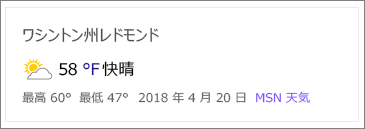
注: 天気予報 web パーツは SharePoint Server 2019では利用できません。
天気予報 web パーツをページに追加する
-
天気予報の web パーツを追加するページに移動します。
-
まだ編集モードになっていない場合は、ページの右上にある [編集] をクリックします。
-
既存の web パーツの上または下、あるいはタイトル領域の下にマウスポインターを移動し、[

-
[場所の追加] ボックスで場所の入力を開始します。 次に、ドロップダウンから場所を選択します。
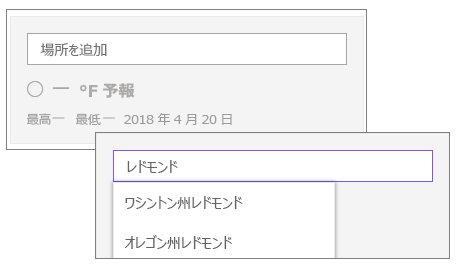
-
既定の気温の単位を切り替えるには、[ web パーツの編集] を
![[Web パーツの編集] ボタン](https://support.content.office.net/ja-jp/media/acb41a52-31e0-466f-94df-e0d23039165f.png)
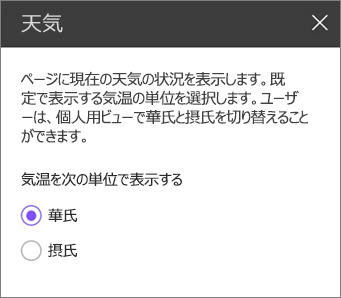
-
このオプションでは、すべてのユーザーに対して既定の気温単位が設定されます。 ただし、ユーザーは独自の表示に対して温度の単位を切り替えることができます。
公開したページの気温の単位を切り替える
公開されたページのビューアーによって、ー f ~ とー c 間の温度の単位を切り替えることができます。 この設定を変更しても、他のユーザーのビューには影響しません。
-
気象部分を含む公開されたページで、温度の直後の temperate インジケータの単位をクリックします。 元に戻すには、もう一度クリックするだけです。

その他の気象情報を見る
その他の天気情報を表示するには、[ msn 天気予報] リンクをクリックして、msn サイトに移動します。










